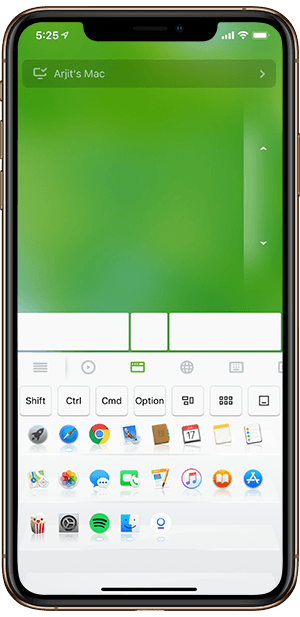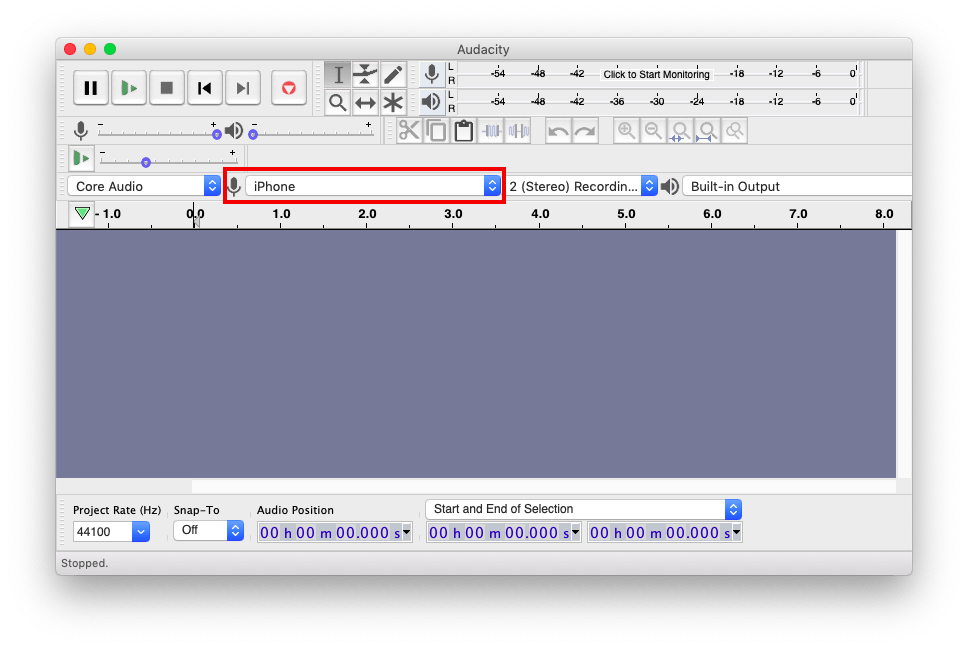Se stai usando Ecosistema di mele Potresti già goderti la sincronizzazione senza interruzioni tra i dispositivi. Prendi il tuo iPhone al mattino e si aprirà Apple Orologio si. Quindi ti siedi alla scrivania, sollevi il coperchio del tuo Mac e lo apri tramite Apple Orologio. Ma se non ci fosse l'Apple Watch? iPhone basta? Puoi fare clic su innumerevoli foto sul tuo iPhone e visualizzarle istantaneamente sul tuo iPad tramite la condivisione di iCloud. aspettare! Ho appena menzionato iCloud? Ma questo è limitato a 5 GB di spazio. Quindi finisci per pagare i servizi e quindi anche il modello di abbonamento.
O devi rinunciare al costoso modello di abbonamento o acquistare il dispositivo Apple stesso, per goderti l'intero ecosistema Apple. Ma la maggior parte degli utenti utilizza solo una combinazione di iPhone e MacBook. Abbiamo raccolto due applicazioni di terze parti per ciascun sistema che consentono di colmare il divario tra iPhone e MacBook. Vediamo cosa c'è nello stagno per te.
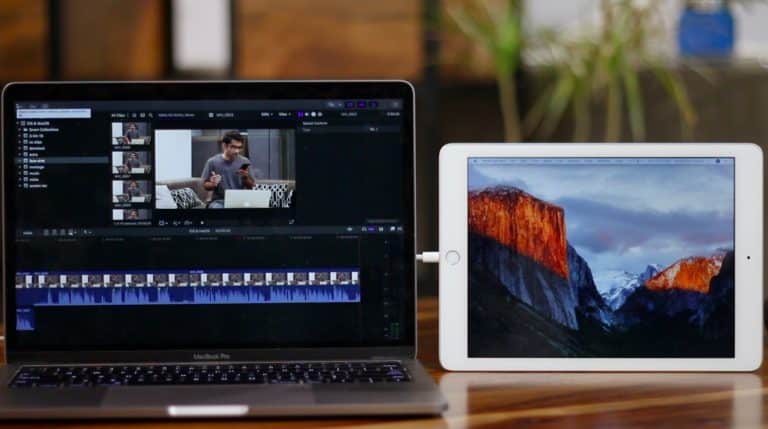
App per colmare il divario tra iOS e macOS
1. Near Lock: sblocca il tuo MacBook con iPhone
permette Apple Orologio L'utente ha la possibilità di sbloccare automaticamente macOS se l'utente lo indossa al momento. La funzione è bella e impressionante. Ma non puoi acquistare un orologio da $ 400 solo per questa funzione da solo. Near Lock è una soluzione al problema della digitazione della password ogni volta.
Near Lock ti consente di sbloccare Blocco MacBook senza dover inserire la tua password nel tuo MacBook. L'applicazione fornisce più opzioni per consentire all'utente di farlo. Puoi utilizzare Face ID o Touch ID sul tuo iPhone, Double Knock su iPhone o bloccare/sbloccare manualmente dall'app per iPhone. Inoltre, puoi quasi usarlo per bloccare/sbloccare il tuo MacBook ogni volta che ci sei vicino.
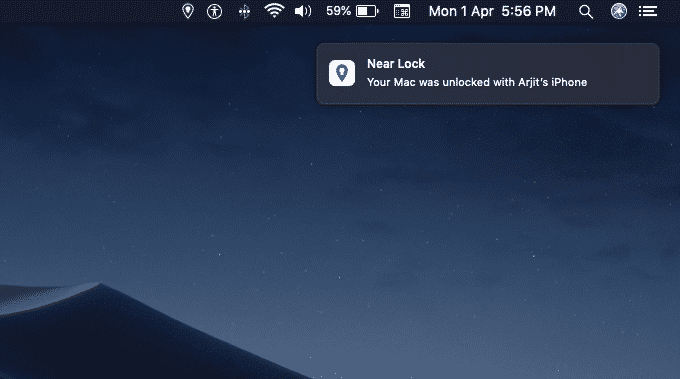
I pacchetti Near Lock hanno molte funzionalità insieme alla funzionalità principale. L'app può farti sapere chi sta tentando di sbloccare il tuo Mac facendo clic su un'immagine utilizzando la webcam del Mac. Ha anche un gestore di appunti per copiare e incollare testi tra dispositivi. Ma poiché la funzione è attualmente disponibile nell'ecosistema Apple, non conta davvero qui.
Scarica Near Lock per OS iOS | macOS (Gratuito, $ 4 per la modalità Pro)
2. Duet Display: usa il tuo iPad come secondo schermo
Duet Display è un'app che ti consente di utilizzare il tuo iPad come secondo schermo per il tuo MacBook. L'app è molto apprezzata nello Store e il termine "Progettato da ex ingegneri Apple" nella descrizione dell'app lo giustifica in qualche modo. L'app ti consente di utilizzare le funzioni di tocco e digitazione del tuo secondo schermo. Inoltre, puoi anche utilizzare l'Apple Pencil come dispositivo di input, molto utile per modificare e progettare foto.

L'applicazione deve essere installata su entrambi i dispositivi. L'app macOS può essere scaricata e installata gratuitamente dal loro sito Web. L'app deve essere acquistata su un dispositivo iOS. Ma al contrario, i due dispositivi sono comunque collegati tramite lightning o USB Type-C. La connessione via cavo consente un flusso di lavoro senza interruzioni tra i due display e ha un ritardo praticamente zero.
Scarica Duet Display per OS iOS | macOS ($ 12, acquisti in-app)
3. PhotoSync: trasferisci le foto senza iCloud
Se utilizzi iPhone da più di 5 anni, probabilmente hai più di XNUMX GB di foto nella memoria del tuo dispositivo. E questo è il limite in iCloud se desideri sincronizzare le tue foto su tutti i tuoi dispositivi Apple. Ora, per renderlo possibile, puoi acquistare spazio aggiuntivo su iCloud o, se sei come me, puoi utilizzare un cavo e iTunes per creare backup just-in-time. Bene, PhotoSync è qui per colmare il divario a un prezzo molto più conveniente.
PhotoSync ti consente di trasferire foto e video sul tuo MacBook o su qualsiasi altro dispositivo. Ma il problema qui è che non c'è limite ad esso. Sì, consente la sincronizzazione dati illimitata tra i dispositivi e questo non è molto supportato sui servizi cloud, quindi hai sempre il controllo completo. Non hai bisogno di cavi perché fa il lavoro in modalità wireless e il lavoro viene svolto in background.
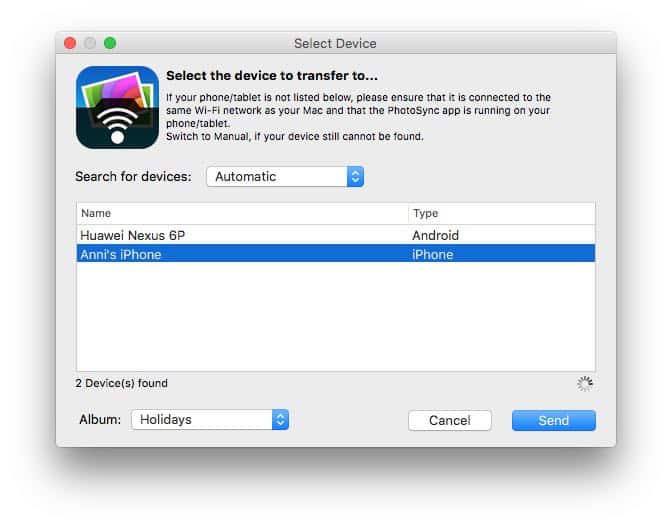
PhotoSync ha un prezzo ma è molto basso rispetto a un abbonamento iCloud. Paghi infatti una sola volta e utilizzi l'app su più piattaforme anche al di fuori dell'ecosistema Apple. L'app consente il trasferimento automatico del backup e converte anche alcuni formati di immagine in JPEG. C'è anche il pieno supporto per le foto dal vivo e le foto in modalità burst, quindi non perderai alcun dato durante il trasferimento.
Scarica PhotoSync iOS | macOS ($ 4)
4. Mouse remoto: controlla MacBook da iPhone
Ti sei mai trovato in una situazione in cui un iMac o un MacBook è stato tenuto a distanza e ha dovuto entrare in quella posizione comoda per mettere in pausa un film o cambiare rotta? Bene, potremmo avere una soluzione.
Remote Mouse, come suggerisce il nome, è un'ottima app per utilizzare il tuo iPhone come trackpad o come mouse per il tuo MacBook. Puoi muoverti intorno al cursore e selezionare il testo come faresti su un trackpad. Remote Mouse ha anche una scheda separata che mostra un pannello di controllo multimediale sullo schermo del tuo iPhone e funziona in modo molto simile a un telecomando IR. L'app, ovviamente, ha anche una tastiera.
Inoltre, l'app offre una modalità orizzontale nella tastiera che la rende molto migliore. Un'altra attrazione è la scheda del browser nell'app per iPhone. Ti dà accesso in un solo tocco ai siti Web più visitati come un browser. Lo stesso vale per la modalità di esecuzione dell'applicazione. Posiziona tutte le app del launchpad nella stessa sequenza sullo schermo dell'iPhone. Basta fare clic e avviare le app sul tuo MacBook. Se vuoi evitare la connessione non autorizzata da un altro iPhone alla tua app per Mac, puoi semplicemente impostare un passcode per la connessione nelle impostazioni dell'app per mac.
Scarica Mouse remoto iOS | macOS (Gratuito, $ 4 per la versione completa)
5. Mocha Keyboard Lite: usa la tastiera del Mac per scrivere su iPhone
Che ne dici di quelle lunghe chiacchierate con il tuo amico mentre sei alla scrivania? Il tuo telefono non può essere sollevato a lungo e non dovresti essere visto mentre usi il tuo MacBook per l'app di chat. Bene, che ne dici di digitare su una tastiera Mac mentre tutto è digitato sul tuo telefono?
Mocha Keyboard Lite è una semplice app che puoi ottenere per quella funzionalità. Collega la tastiera del MacBook al tuo iPhone proprio come una tastiera Bluetooth. Basta aprire l'app sul tuo MacBook e proverà a connettere il tuo iPhone. Associa la connessione Bluetooth e il gioco è fatto. Premi la tastiera sul tuo Mac e un bordo apparirà sulla finestra del tuo telefono. Ricordati solo di cliccare e scegliere l'area dove vuoi scrivere.
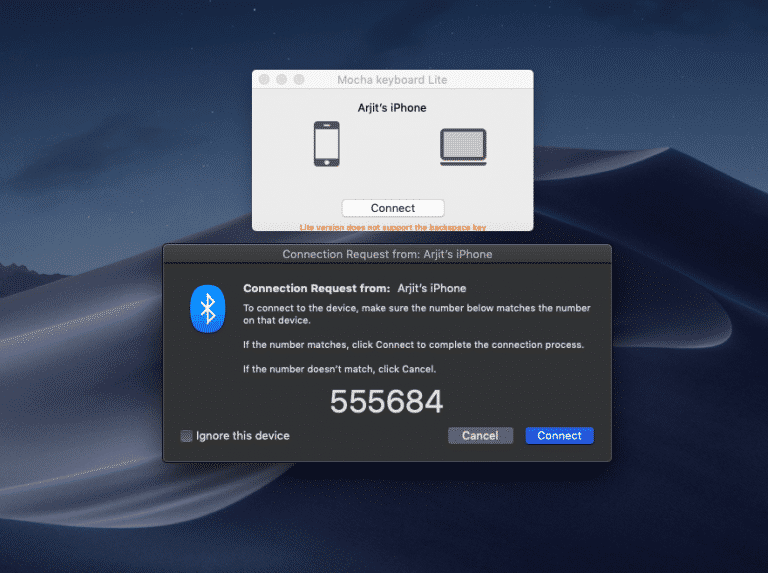
L'app ha due diverse versioni sull'app store mac, Mocha Keyboard Lite che è una versione gratuita e Mocha Keyboard che è una versione completa. L'unica differenza tra i due è che la versione gratuita non supporta la chiave di eliminazione. Che è comunque meglio di altre app come Digitare2Telefono È senza dubbio un'app popolare ma ha una versione a pagamento che costa solo $ 10. Assicurati di fare clic sul collegamento corretto di seguito.
Scarica Moka Keyboard Lite (Gratuito , $ 8 Per la versione completa)
6. Funzionalità nativa: copia e incolla tra iPhone e MacBook
Bene, per quelli di voi che non hanno familiarità con questa funzione, mi odierai per non averti informato prima e per averti fatto leggere la descrizione dell'app sopra. Puoi copiare il testo sul tuo Mac e incollarlo semplicemente sul tuo iPhone e viceversa. E per testi intendo anche un intero paragrafo.
Se aggiorni regolarmente il software di sistema su tutti i dispositivi, probabilmente hai le ultime versioni di iOS e macOS. E se è così, hai già questa fantastica funzionalità nel tuo sistema. Puoi semplicemente selezionare e copiare il testo su un dispositivo e incollarlo istantaneamente sull'altro dispositivo. La funzione utilizza iCloud per registrare un comando di copia, quindi a differenza delle app a pagamento che in precedenza hanno introdotto la popolare funzione degli appunti, puoi utilizzare questa funzione anche se non sei connesso allo stesso Wi-FI.
Ora, perché hai detto che mi avresti odiato? Scommetto che l'idea a cui non hai pensato è che puoi scrivere rapidamente una lunga e-mail o un testo completo sul tuo MacBook e quindi copiarlo e incollarlo semplicemente sul tuo iPhone. Praticamente più conveniente quando ti imbatti in un link sul tuo telefono e desideri visualizzare la pagina sul tuo MacBook. Ma dopo, puoi sempre vedere le schede aperte di iPhone Safari sul tuo MacBook. Bene, usalo dove puoi e ringraziami più tardi nei commenti qui sotto.
ا Copia e incolla tra dispositivi Apple (Ho già pagato abbastanza per l'hardware)
7. AirBuddy: collega gli AirPods al MacBook con un clic
Gli AirPod si connettono a iPhone e iPad con un solo clic. Ma sul tuo MacBook, esegui lo stesso vecchio noioso processo di apertura delle preferenze Bluetooth e abbinamento dei due dispositivi. Ecco un'app salvavita.
AirBuddy ti offre la stessa esperienza di connessione di AirPods al tuo MacBook che ottieni collegandolo ad altri dispositivi iOS. Basta aprire la custodia degli AirPods vicino al tuo MacBook e vedrai un popup. Tocca Connetti mentre sei connesso ai tuoi AirPods. In qualsiasi momento, puoi capovolgere la custodia vicino al tuo MacBook per vedere lo stato e le condizioni dei tuoi AirPods.

C'è un'altra funzione in cui puoi vedere le percentuali della batteria per AirPods e altri dispositivi Apple collegati. Puoi persino impostare un widget nell'area di notifica. Inoltre, dovrai abilitare la funzione pop-up dalle impostazioni dell'app sul tuo MacBook.
Scarica AirBuddy ($ 5)
8. EpocCam: trasforma il tuo iPhone in una telecamera di sicurezza
EpocCam è un'app WiFi gratuita che converte Il tuo iPhone in una telecamera di sicurezza o baby monitor. Cioè, puoi trasferire il feed della fotocamera dal tuo iPhone in tempo reale al tuo Mac. Ad esempio, sto girando un video e voglio vedere come appare la configurazione, posso installare il mio iPhone vicino alla DSLR e guardare le riprese video in tempo reale su uno schermo più grande del mio Mac.
Come la maggior parte delle app, devi scaricare il client e il server su entrambi i dispositivi. Ed EpocCam rileverà automaticamente il tuo iPhone. L'unico avvertimento, però, sono gli annunci, nella versione gratuita. Puoi rimuoverli e ottenere funzionalità come microfono, messa a fuoco manuale, torcia, ecc. eseguendo l'aggiornamento alla versione a pagamento.
Scarica EpocCam (iPhone ، Mac)
9. Microfono Live: usa iPhone come microfono per Mac
Il tuo Mac ha un microfono, ma siamo onesti, non è eccezionale. Certo, puoi acquistare un costoso microfono USB su Amazon, ma si scopre che, se Hai un iPhone, puoi anche usarlo come un microfono.
Microfono live è un'app gratuita che ti consente di fare esattamente questo. Ad esempio, se usi Audacity per registrare l'audio, puoi impostare l'audio sorgente su iPhone.
Il processo di installazione richiede del tempo, puoi leggere di più qui. In genere, devi scaricare l'app Microphone Live sul tuo iPhone. A differenza delle altre app in questo elenco, non è richiesta un'app complementare per Mac. Una volta che hai l'app sul tuo iPhone, collega il tuo iPhone al tuo Mac usando il cavo. Su un Mac, apri l'impostazione Audio Midi, trova il tuo iPhone nell'elenco dei dispositivi e abilitalo. E questo è tutto. Ora vai alle impostazioni audio del tuo Mac e scegli iPhone come input. Tutto ciò che dici sul tuo iPhone verrà inoltrato al tuo Mac.
Scarica microfono dal vivo (iPhone)
10. Airfoil Satellite - Usa iPhone come altoparlante per Mac
Ora che sai come utilizzare il tuo iPhone come microfono per Mac, perché non usarlo anche come altoparlante? Questo è utile quando guardi film sul tuo Mac, desideri ascoltare l'audio comodamente dal tuo letto o supponiamo che l'altoparlante del tuo Mac non funzioni.
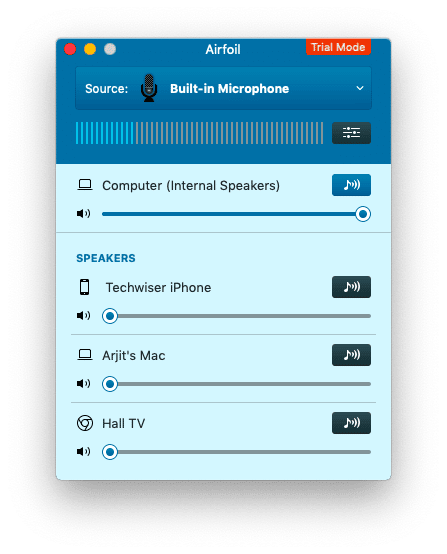
Abbiamo un articolo dettagliato su come farlo Usa Airfoil per impostare il tuo iPhone come altoparlante per Mac. In genere, dovresti scaricare "Airfoil for Mac" sul tuo Mac e l'app complementare "Airfoil Satellite" sul tuo dispositivo iOS. Quindi, sul tuo Mac, apri l'app e seleziona la sorgente audio che desideri inviare. Poiché il tuo iPhone e Mac sono sullo stesso WiFi, il tuo Mac rileverà automaticamente il tuo iPhone, devi fare clic sull'icona dell'iPhone, il gioco è fatto. verrà reindirizzato Qualsiasi audio che riproduci sul tuo Mac sul tuo iPhone.
L'app è gratuita e funziona bene, anche se in modalità demo la qualità peggiora dopo 10 minuti. Puoi rimuovere questa restrizione pagando $ 35.
Scarica Airfoil Satellite (iPhone ، Mac)
parole di chiusura
L'uso delle app di cui sopra avvicinerà sicuramente i tuoi dispositivi e potrai usarli di più insieme. Alcune di queste app riducono i rischi per la privacy, come PhotoSync, ad esempio, nessun cloud storage, nessuna violazione dei dati. Anche se adoro la funzione di copia e incolla originale, app come Remote Mouse e Duet Display mi semplificano la vita ogni giorno. Raccontaci la tua esperienza nei commenti qui sotto.